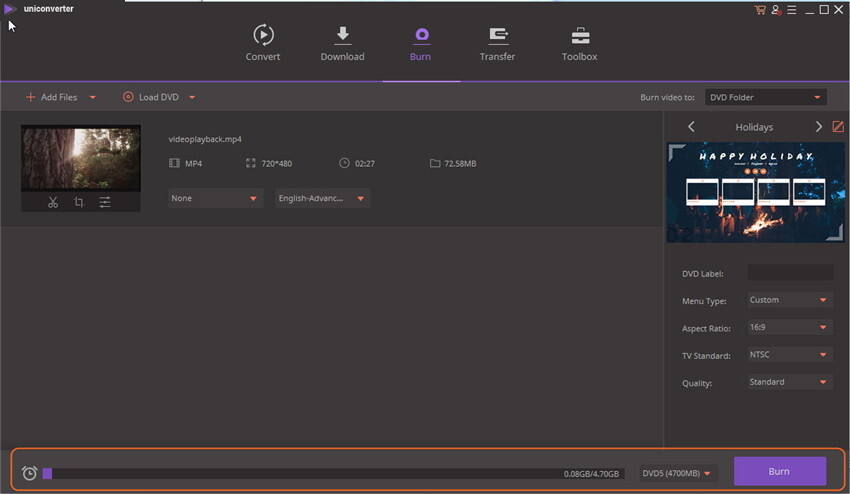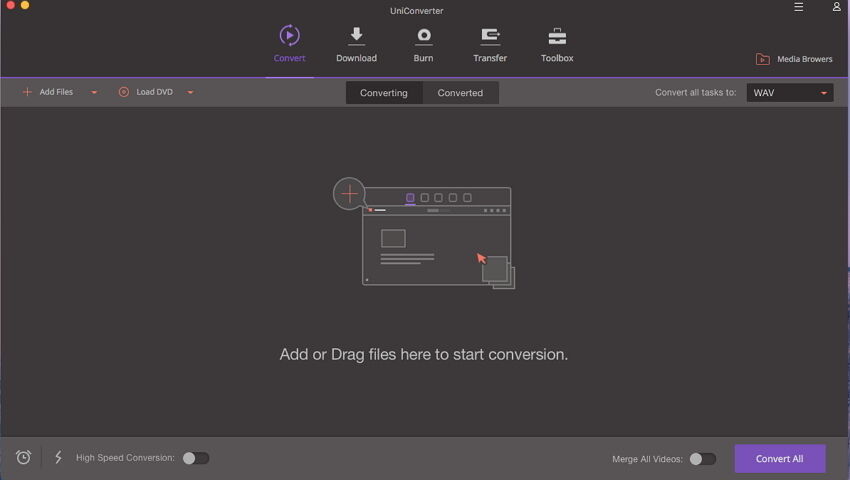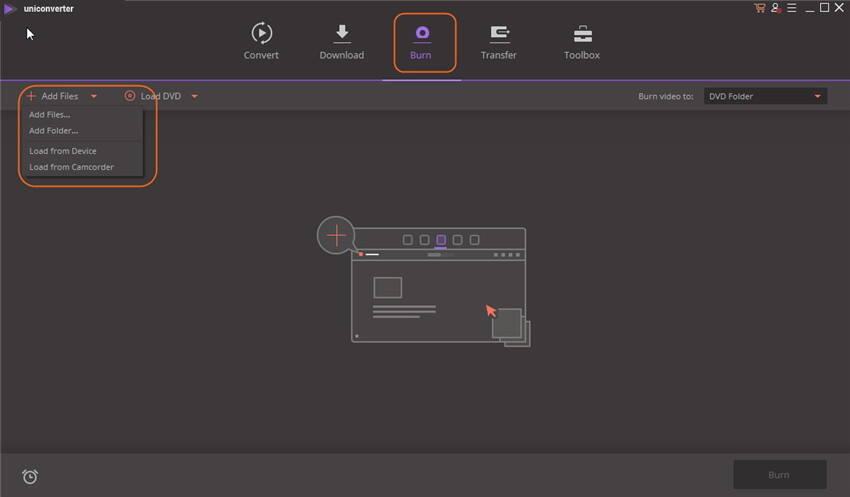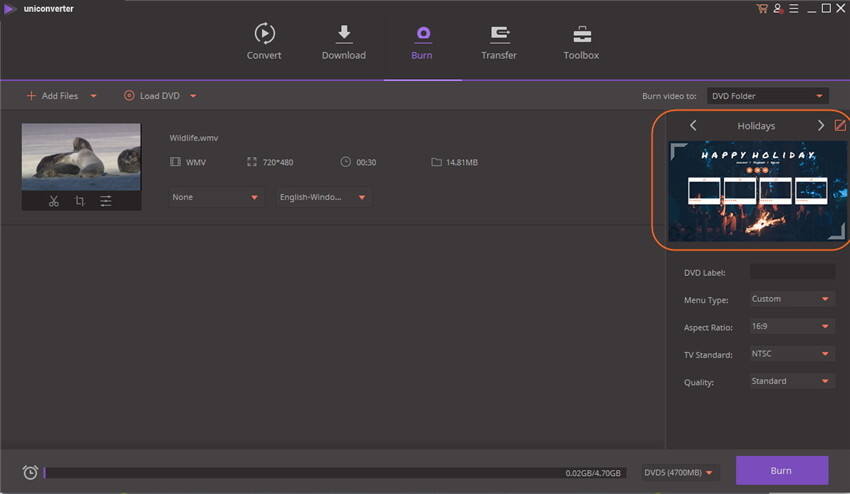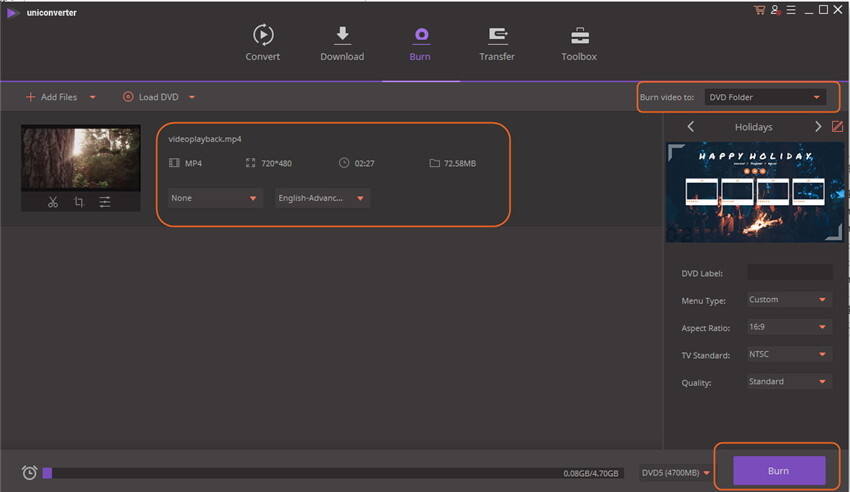DVD
- 1. Video zu DVD konvertieren+
-
- 1.2 MP4 zu DVD
- 1.4 VOB zu DVD
- 1.5 M4V zu DVD
- 1.6 AVI zu DVD
- 1.8 MKV zu DVD Mac
- 1.9 MOV zu DVD
- 1.10 MPG zu DVD
- 1.11 VLC zu DVD
- 1.12 MTS zu DVD
- 1.13 VCD zu DVD
- 1.14 WMV zu DVD
- 1.15 Camcorder zu DVD
- 1.16 Premiere zu DVD
- 1.17 Windows Movie Maker zu DVD
- 1.18 Video_TS zu DVD
- 1.20 iMovie zu DVD
- 1.21 iPhone zu DVD
- 1.22 AVCHD zu DVD
- 1.23 Divx zu DVD
- 1.24 Youtube zu DVD
- 1.25 iTunes zu DVD
- 1.26 Minidv zu DVD
- 2. DVD zu Video konvertieren+
-
- DVD in MP4 umwandeln
- 2.1 DVD zu MKV Converter
- 2.2 Free DVD zu MP4 Converter
- 2.3 DVD zu AVI
- 2.4 DVD zu Chromecast
- 2.5 DVD auf Samsung TV abspielen
- 2.6 DVD zu DVD kopieren
- 2.7 DVD zu iTunes
- 2.8 DVD zu ISO
- 2.9 DVD zu Digital
- 2.10 DVD zu DIVX
- 2.13 DVD zu iPad
- 2.16 DVD zu MP3
- 2.17 HDV zu MP4
- DVD in MP4 mit VLC
- 3. DVD Brennprogramm +
-
- 3.1 Kostenlos DVD Brenner Win
- 3.2 Kostenlos DVD Brenner Mac
- 3.3 Beste Toast für Windows
- 3.4 MP4 zu DVD Brennprogramm Mac
- 3.5 MP4 zu DVD Brennprogramm Win
- 3.6 Windows DVD Maker Programm
- 3.7 Video zu DVD Converter
- 3.8 Beste DVD Programme
- 3.9 Gratis DVD Brenner
- 3.10 DVD Maker
- 3.11 DVD auf Windows 10
- 3.13 DVR Converter
- 3.14 MOD Converter für Mac
- 3.15 TOD Converter für Mac
- 3.16 Camcorder zu Windows Movie Maker
- 3.17 Sony Video zu Mac
- 4. Andere DVD Tipps & Tricks +
-
- DVD auf PS4 abspielen
- MakeMKV DVD Ripper
- 4.1 Video_TS abspielen
- 4.2 Video zu DVD komprimieren
- 4.5 DVD zu MKV
- 4.6 Welches Format für DVD Player
- 4.7 MP zu ISO konvertieren
- 4.9 PAL zu NTSC
- 4.10 NTSC zu PAL
- 4.11 DVD-Authoring-Software
- 4.12 Anydvd für Mac
- 4.13 Camcorder auf Computer übertragen
- 4.14 Untertitel in DVD
- 4.15 Cdburnerxp für Mac
- 4.17 Convertxtodvd Alternative
- 4.18 VOB bearbeiten
- 4.19 MOD in iMovie importieren
- 4.20 DVD auf WII abspielen
- 4.21 DVD mit VLC abspielen
- 4.22 MP4 zu DVD Converter Online
- Laden Sie UniConverter herunter, um Videos zu konvertieren:
DVD Brenner: Wie kann man MP4 auf DVD auf Mac brennen
Heutzutage schauen sich immer weniger Menschen DVDs auf dem Computer an, aber DVDs sind trotzdem manchmal nützlich. Zum Beispiel haben Sie ein Video auf deinem iPhone aufgenommen und möchten dieses an Ihre Familie schicken, und Sie möchten noch die MP4 Dateien auf DVD brennen, damit das Video wertvoller aussieht und kann denkwürdig behaltet werden. Außerdem sind DVDs einfacher zu speichern als digitales Content, weil es manchmall zu Computerabstürzen kommt oder einem Diskfehler. Wenn du also ein MP4 Video hast, kannst du es auf DVD für Mac brennen und speichern. Dieser Artikel zeigt dir wie man auf einem Mac Computer MP4 auf DVD brennen kann. Sieh es dir an.
- Teil 1. Warum soll man auf Mac OS MP4 auf DVD brennen
- Teil 2. Beste Software auf Mac OS um MP4 auf DVD zu brennen
- Teil 3. Schritte, um auf Mac OS MP4 auf DVD zu brennen
Teil 1. Warum soll man auf Mac OS MP4 auf DVD brennen
MP4 ist ein Digitales Multimedia Container Format und es ist eines der meistverwendeten Video Formate der Welt und MP4 ist der meistverwendente Container für HD Videos. Somit ist es nicht überraschend, dass viele Menschen MP4 auf DVDs brennen wollen, welche CD Optimiert für HD Videos ist.
Es gibt viele Gründe, um MP4 auf DVD auf Mac OS zu brennen, aber um das richtige Werkzeuge zu suchen ist schwer. Ob Sie mit der Familie und Freunden MP4 Videos teilen oder Platz auf deiner Festplatte machen oder die Filme einfach auf dem DVD Player ansehen wollen, ist MP4 auf DVD zu brennen eine einfache Aufgabe, solange mit der richtige Software.
Teil 2. Beste Software auf Mac OS um MP4 auf DVD zu brennen
Die richtige Software zu finden ist nicht einfach, denn für viele wird geworben, aber viele halten nicht was sie versprechen. Wenn man die richtige Software sucht, um MP4 auf DVD zu brennen, ist es wichtig, eine verlässliche Software zu finden, die auch kein Qualitätsverlust beim Konvertierungsprogramm macht.
Wondershare UniConverter, die beste Software für Mac OS, wenn Sie MP4 auf DVD brennen möchten. Diese populäre Softwar bietet nur das Beste, und es lässt alle anderen schlecht aussehen. Man kann nicht nur MP4 auf DVD ohne Qualitätsverlust brennen, sondern auch verschiedene Optionen, die dir helfen, um DVDs zu brennen, editieren, übertragen, konvertieren und Videos zu downloaden und vieles mehr.
Wondershare UniConverter bietet alles für das Verwalten und Behalten von Videos. Es kann jedes Videoformat in ein anderes Format umwandeln, und es besitzt 159 unterstützte Videoformaten für die Konvertierung. Es gibt kein Format, das Wondershare UniConverter nicht konvertieren kann. Der Konvertierungsprozess ist einfach, und mit einer höhe Konvertierungsgeschwindigkeit ist es 30-mal schneller als die andere vorhanden Videokonverter. Eine der nützliche Funktionen dieser Software ist die Videobearbeitung - Einfach zu benutzen, Videos nach Ihren Wünschen zu bearbeiten, schneiden, Effekte anwenden und vieles mehr.
 Wondershare UniConverter - Bester Video Konverter, um MP4 auf DVD unter Mac zu brennen
Wondershare UniConverter - Bester Video Konverter, um MP4 auf DVD unter Mac zu brennen

- Konvertieren Sie MP4 zu VOB (DVD-Video ), AVI, MKV, MOV und 1000+ anderen Formaten.
- Brennen Sie MP4 auf DVD im Sekundenschnell, um Videos auf eimen DVD player abspielen zu können.
- Optimierte Umwandlungsvorgaben für iDVD, iMovie, Final.
- Bearbeiten Sie Videos mit fortgeschrittenen Editierfunktionen wie Zuschneiden, Wasserzeichen hinzufügen , Untertitel hinzufügen, Effekete anwenden, usw.
- Downloaden Sie Videos von YouTube und 1000+ andere Video Sharing Seiten.
- Unterstützt OS: Windows NT4/2000/2003/XP/Vista/7/8, und Windows 10 (32 bit & 64 bit), mac OS 10.15 (Catalina), 10.14, 10.13, 10.12, 10.11(El Capitan), 10.10, 10.9, 10.8, 10.7, 10.6
Wie kann man MP4 auf DVD brennen mit UniConverter (originally Wondershare Video Converter Ultimate) brennen
Video Tutorial: Wondershare UniConverter - MP4 auf DVD brennen
Schritt 1 Starten Sie den UniConverter (originally Wondershare Video Converter Ultimate)
Schritt 2 Laden Sie die MP4 Videos in das Programm
Schritt 3 Änderen Sie das Template
Teil 3. Tipps, um MP4 auf DVD zu brennen
Du willst also die Regeln über das Brennen von MP4 auf DVD wissen. Es gibt hierzu keine Standards, aber dieser Teil kann dir eine Tipps zum besten Outcome deiner DVD geben. SIeh es dir an.
Tipp 1. Überprüfen Sie dein MP4 Video
Es ist sehr wichtig dein MP4 Video, das du brennen willst, zu verifizieren. Nachdem du dein Video in den Wondershare UniConverter hochgeladen hast, kanns du den Play Button im Thumbnail des Videos auswählen, um es abzuspielen und zu sehen, ob es das ist, das du haben willst.
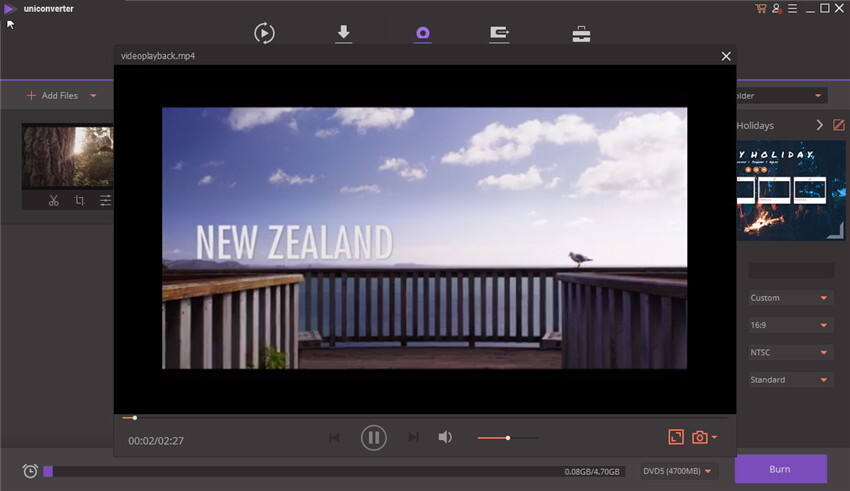
Tipp 2. Wählen Sie das richtige Medium
Wie jeder weiß haben DVDs ihre eigenen Einschränkungen pro Region. Die NTSC und PAL Standards werden weltweit am Meisten verwendet, bevor du also MP4 auf DVD brennst, musst du den DVD Standard deines Landes auswählen.
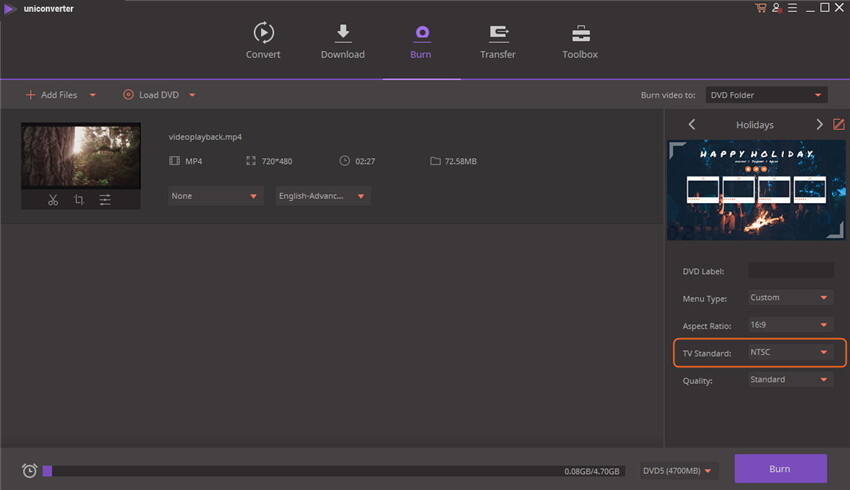
Tipp 3. Wählen Sie die richtige Video Qualität
Jeder mah HD Videos, aber wenn dein MP4 Video nicht HD ist, solltest du die richtige Video Qualität zum brennen auswählen. Mit dem UniConverter (originally Wondershare Video Converter Ultimate) kannst du die Video Qualität des Outputs wählen, wie sie für dein Video passt. Wenn du zum Beispiel ein Video mit deinem iPhone gedreht hast, kannst du HD Qualität als Quelle des Videos auswählen, wenn es eine Auflösung von 1920*1080 hat.
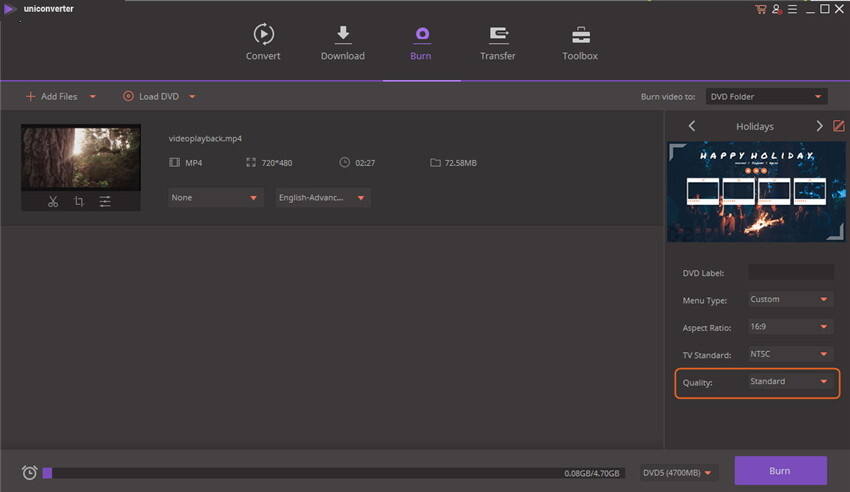
Tipp 4. Warten Sie in kurzer Zeit
Die Zeit des Brennprozesses basiert auf der Größe des Video Files und der Video Qualität, die du als Output gewählt hast. Wenn du also ein größeres MP4 Video oder mehrere große MP4 Videos zum Brennen hast, solltest du geduldig sein und warten, bis der Prozess beendet wurde.